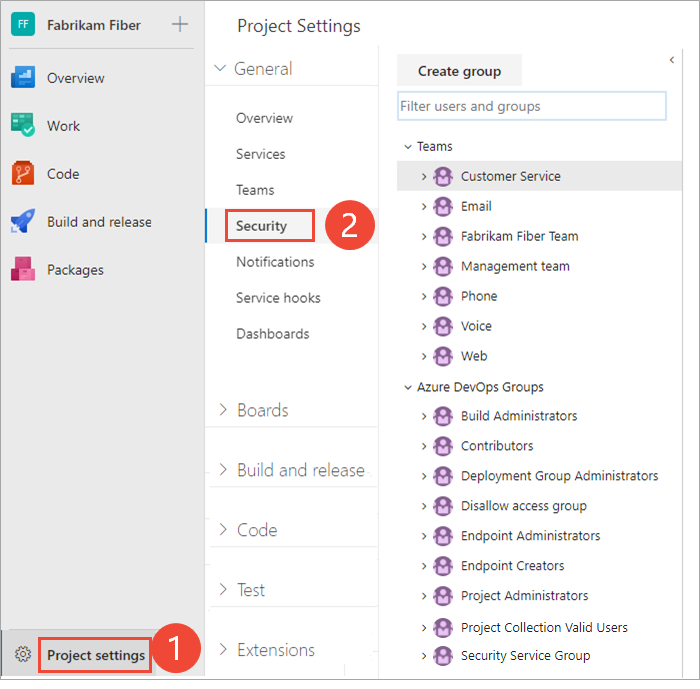Alterar permissões no nível da organização ou da coleção
Azure DevOps Services | Azure DevOps Server 2022 - Azure DevOps Server 2019
Este artigo mostra como gerenciar permissões no nível da organização ou da coleção. Várias permissões são definidas nesses níveis. Você só poderá conceder essas permissões se for membro do grupo Administradores de Coleção de Projetos .
Uma organização é o contêiner de vários projetos que compartilham recursos. Para obter mais informações, consulte Planejar sua estrutura organizacional.
Uma coleção de projetos é o contêiner para vários projetos que compartilham recursos. Para obter mais informações, consulte Sobre projetos e dimensionamento de sua organização.
Você pode achar os seguintes artigos úteis:
- Pesquisar um administrador de coleção de projetos
- Gerenciar usuários, grupos e grupos de segurança
- Solicitar um aumento nos níveis de permissão
- Alterar permissões no nível do projeto
- Definir permissões no nível do objeto
Observação
Os grupos de segurança são gerenciados no nível da organização, mesmo que sejam usados para projetos específicos. Dependendo das permissões do usuário, alguns grupos podem estar ocultos no portal da Web. Para exibir todos os nomes de grupo em uma organização, você pode usar a ferramenta CLI do Azure DevOps ou nossas APIs REST. Para obter mais informações, consulte Adicionar e gerenciar grupos de segurança.
Observação
Os grupos de segurança são gerenciados no nível da coleção, mesmo que sejam usados para projetos específicos. Dependendo das permissões do usuário, alguns grupos podem estar ocultos no portal da Web. Para exibir todos os nomes de grupo em uma coleção, você pode usar a ferramenta CLI do Azure DevOps ou nossas APIs REST. Para obter mais informações, consulte Adicionar e gerenciar grupos de segurança.
Observação
Os grupos de segurança são gerenciados no nível da coleção, mesmo que sejam usados para projetos específicos. Dependendo das permissões do usuário, alguns grupos podem estar ocultos no portal da Web. Para exibir todos os nomes de grupo em uma coleção, você pode usar as APIs REST. Para obter mais informações, consulte Adicionar e gerenciar grupos de segurança.
Permissões no nível da coleção
A tabela a seguir lista as permissões atribuídas no nível da organização ou coleção. Todas as permissões, exceto Fazer solicitações em nome de outras pessoas, são concedidas aos membros do grupo Administradores de Coleção de Projetos . Para obter mais informações, consulte Referência de permissões e grupos, Grupos.
Geral
- Alterar configurações de rastreamento
- Criar novos projetos
- Excluir projeto de equipe
- Editar informações no nível da instância
- Visualizar informações no nível da instância
Conta de Serviço
- Faça solicitações em nome de outras pessoas
- Eventos de gatilho
- Exibir informações de sincronização do sistema
Boards
- Administrar permissões de processo
- Criar processo
- Excluir campo da organização ou conta
- Processo de exclusão
- Processo de edição
Repositórios (TFVC)
- Administrar alterações arquivadas
- Administrar espaços de trabalho
- Criar um workspace
Pipelines
- Administrar permissões de recursos de build
- Gerenciar recursos de compilação
- Gerenciar políticas de pipeline
- Usar recursos de compilação
- Exibir recursos de compilação
Test Plans
- Gerenciar controladores de teste
Auditoria
- Excluir fluxos de auditoria
- Gerenciar fluxos de auditoria
- Exibir log de auditoria
Políticas
- Gerenciar políticas corporativas
Observação
Os administradores de coleção de projetos podem gerenciar grupos de segurança no nível da organização ou da coleção, associação de grupo e ACLs de permissão de edição. Essa permissão não é controlada por meio da interface do usuário.
Pré-requisitos
| Categoria | Requisitos |
|---|---|
| Permissões | Membro do grupo Administradores de Coleção de Projetos. Se você criou a organização ou coleção, você é automaticamente um membro desse grupo. |
| Serviços de diretório | Grupos de segurança definidos no Microsoft Entra ID ou no Active Directory antes de adicioná-los ao Azure DevOps. |
Observação
- Os usuários no grupo Usuários com Escopo de Projeto não podem acessar a maioria das configurações da organização, incluindo permissões. Para obter mais informações, consulte Gerenciar sua organização, limitar a visibilidade do usuário para projetos e muito mais.
- Os usuários com acesso ao Stakeholder não podem acessar recursos específicos, mesmo que tenham permissões para esses recursos. Para obter mais informações, confira Referência rápida de acesso das partes interessadas.
Observação
Os usuários com acesso ao Stakeholder não podem acessar recursos específicos, mesmo que tenham permissões para esses recursos. Para obter mais informações, confira Referência rápida de acesso das partes interessadas.
Adicionar membros ao grupo Administradores de Projeto
Execute as etapas a seguir para adicionar usuários ao grupo Administradores do projeto ou a qualquer outro grupo no nível da organização ou coleção. Para adicionar um grupo de segurança personalizado, primeiro crie o grupo.
Observação
Para ativar a página de visualização da Página de Configurações de Permissões da Organização v2 , consulte Habilitar recursos de visualização.
Entrar em sua organização (
https://dev.azure.com/{Your_Organization}).Selecione Configurações da>organização Permissões.
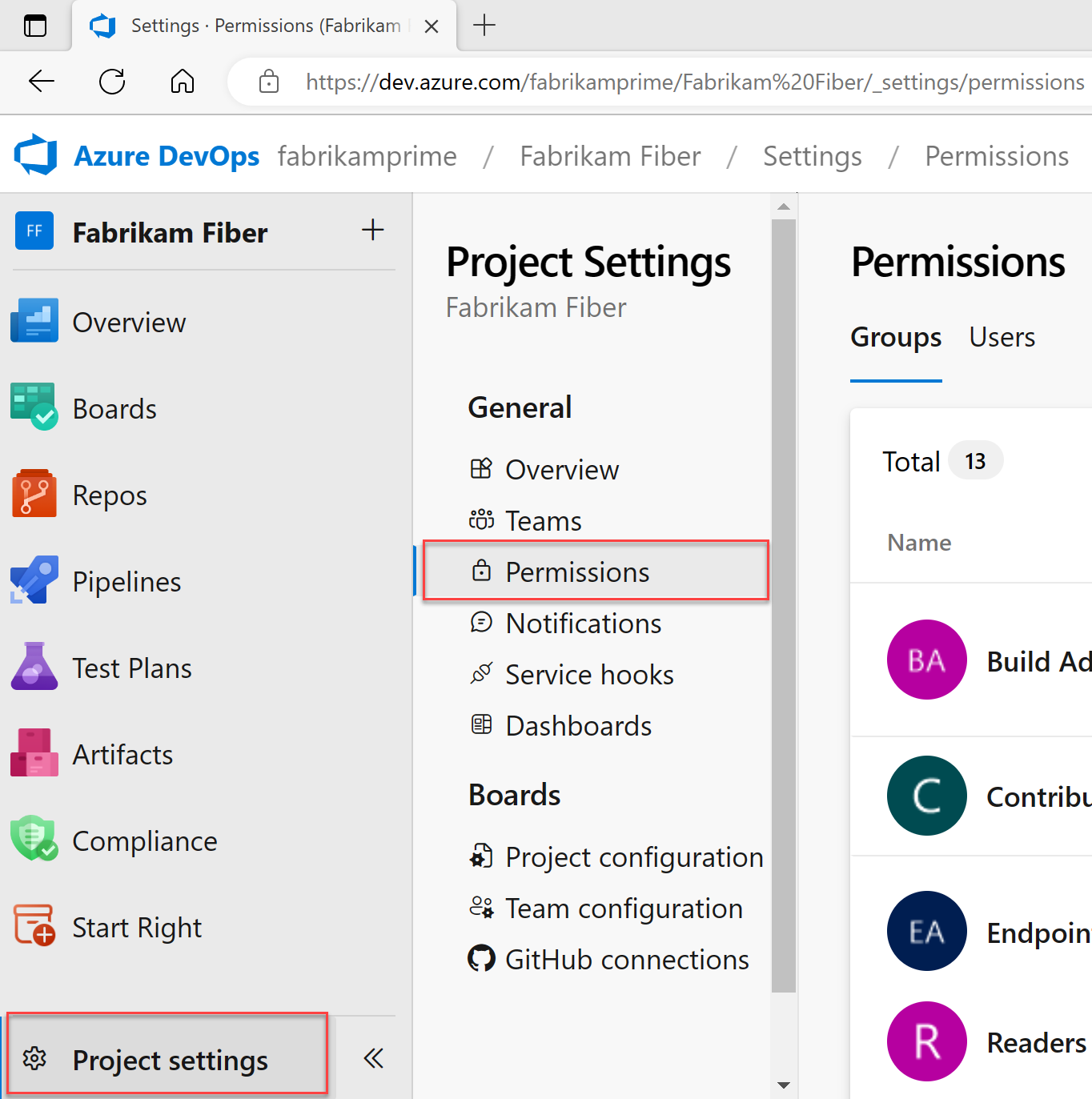
Selecione o grupo Administradores do Projeto, Membros e, em seguida , Adicionar.

Insira o nome da conta de usuário ou do grupo de segurança personalizado na caixa de texto e selecione o resultado correspondente. Você pode inserir várias identidades na caixa Adicionar usuários e/ou grupos , e o sistema procura automaticamente por correspondências. Selecione as correspondências apropriadas.
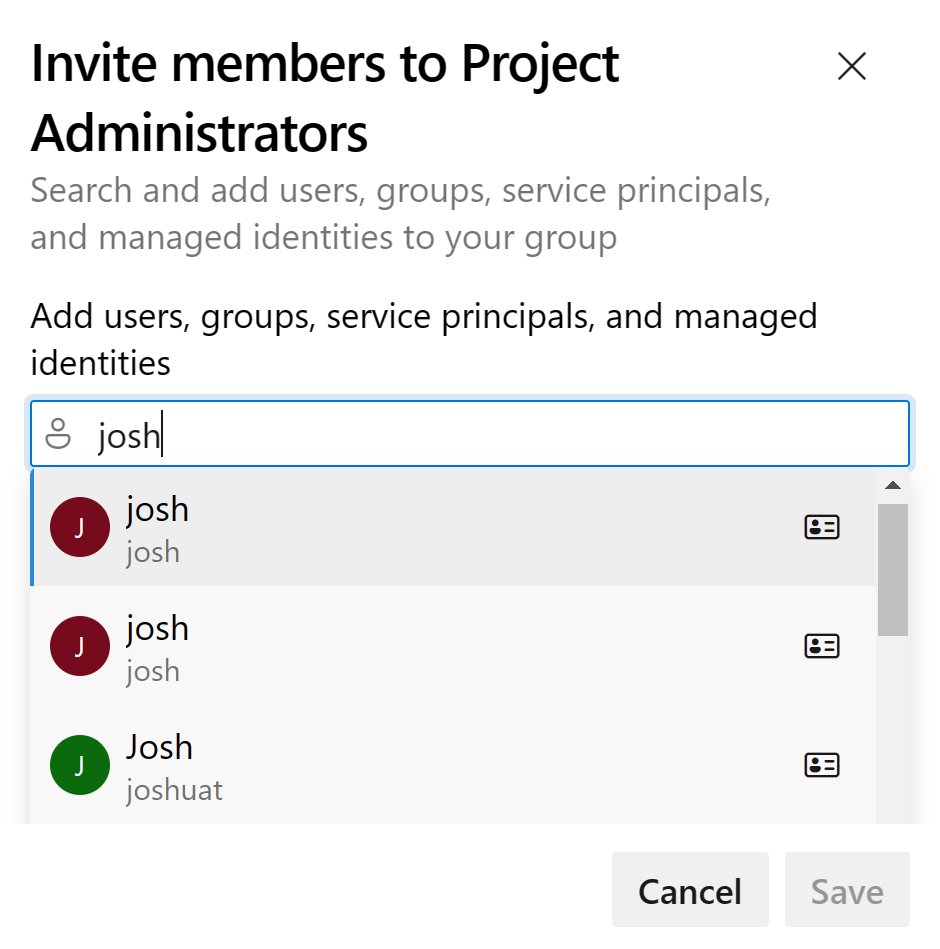
Selecione Salvar.
Abra o portal da Web e escolha a coleção onde deseja adicionar usuários ou grupos.
Selecione Segurança das configurações>de coleção.
Selecione Administradores de>projeto Membros>adicionar.
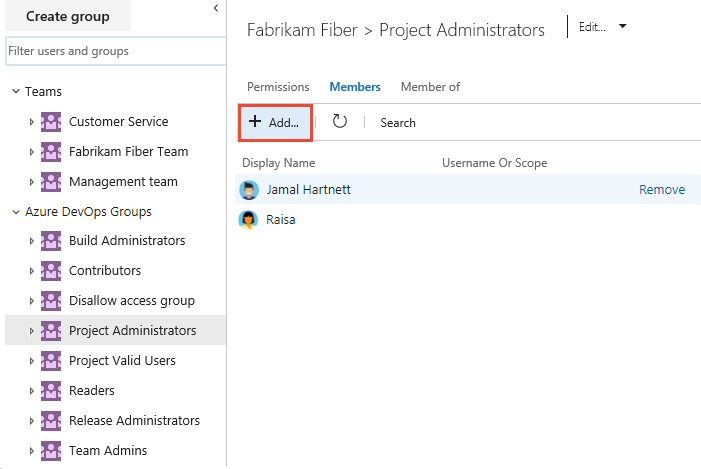
Insira o nome da conta de usuário na caixa de texto. Você pode inserir várias identidades na caixa de texto, separadas por vírgulas. O sistema pesquisa automaticamente correspondências. Selecione uma ou mais correspondências.
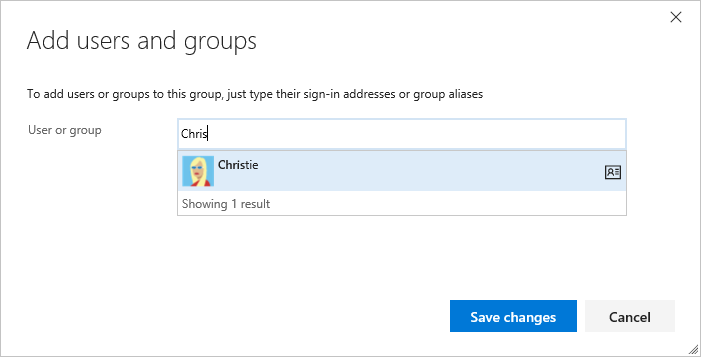
Selecione Salvar alterações e o ícone de
 atualização para ver as adições.
atualização para ver as adições.
Alterar permissões para um grupo
Você pode alterar as permissões de qualquer organização ou grupo de nível de coleção, exceto o grupo Administradores de Coleção de Projetos . Adicionar grupos de segurança a uma coleção é semelhante a adicioná-los a um projeto. Para obter mais informações, consulte Adicionar ou remover usuários ou grupos, gerenciar grupos de segurança e Sobre permissões, Estados de permissão.
Observação
Para ativar a página de visualização da Página de Configurações de Permissões da Organização v2 , consulte Habilitar recursos de visualização.
Vá para a página Permissões , conforme descrito na seção anterior, Adicionar um usuário ou grupo ao grupo Administradores do Projeto.
Observação
Por design, você não pode alterar as configurações de permissão para o grupo Administradores de Coleção de Projetos .
Escolha o grupo cujas permissões você deseja alterar.
No exemplo a seguir, escolhemos o grupo Stakeholders Limited e alteramos várias permissões.
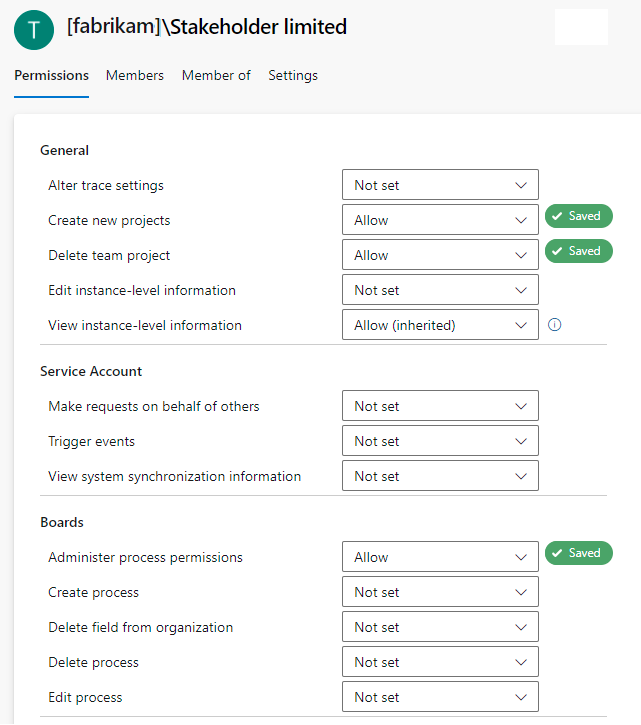
Suas alterações são salvas automaticamente.
Vá para a página Segurança , conforme descrito na seção anterior, Adicionar um usuário ou grupo ao grupo Administradores de Coleção de Projetos.
Escolha o grupo cujas permissões você deseja alterar.
No exemplo a seguir, escolhemos o grupo Stakeholders Limited e alteramos várias permissões.
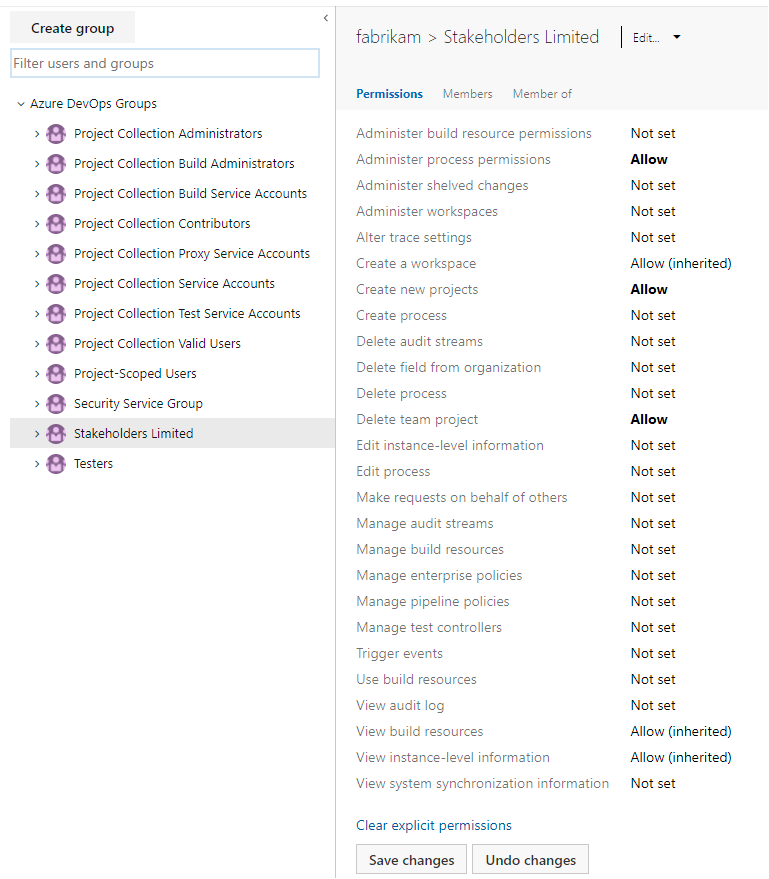
Selecione Salvar alterações.
Alterar permissões para um usuário
Você pode alterar as permissões no nível da coleção para um usuário específico. Para obter mais informações, consulte Sobre permissões, Estados de permissão.
Observação
Para ativar a página de visualização da Página de Configurações de Permissões da Organização v2 , consulte Habilitar recursos de visualização.
Vá para a página Permissões , conforme descrito na seção anterior, Adicionar um usuário ou grupo ao grupo Administradores do Projeto.
Selecione Usuários e escolha o usuário cujas permissões você deseja alterar.
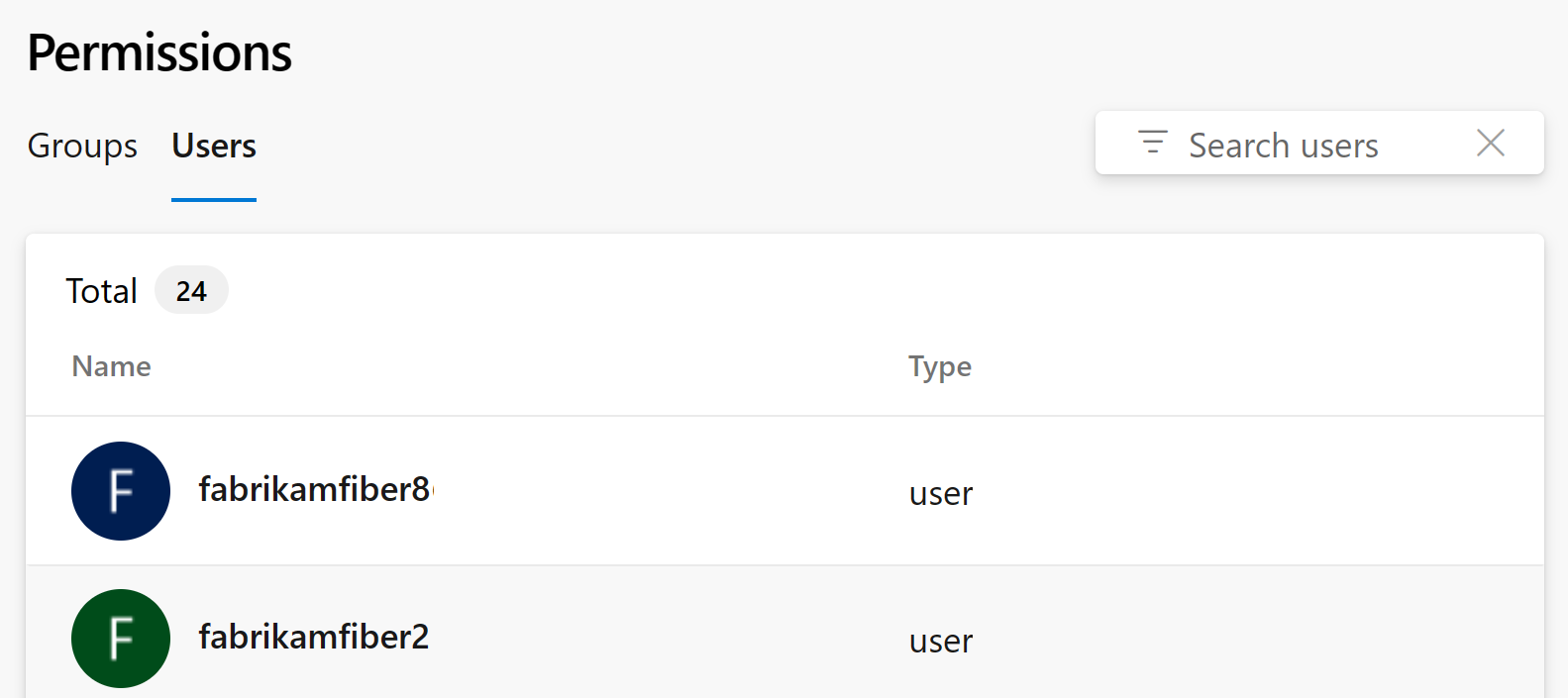
Altere a atribuição para uma ou mais permissões.
No exemplo a seguir, alteramos as informações de Editar no nível do projeto para Christie Church.
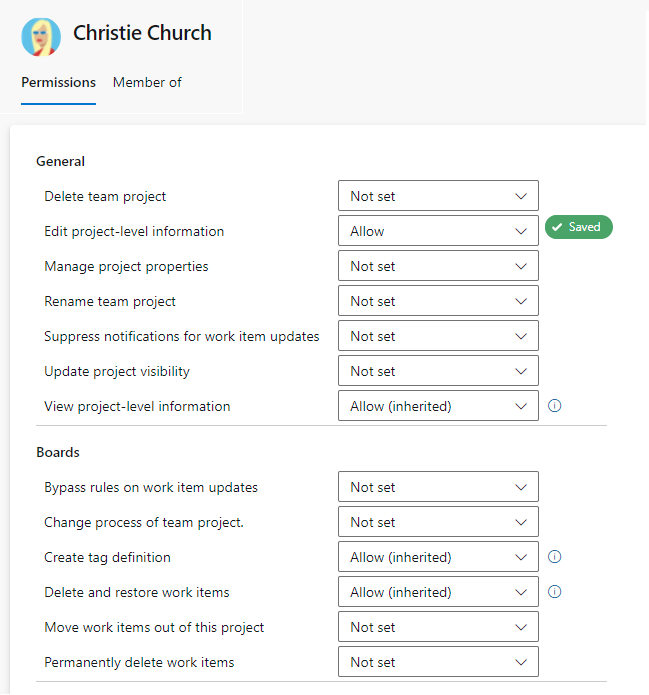
Feche a caixa de diálogo e suas alterações serão salvas automaticamente.
Abra a página Segurança conforme descrito na seção anterior, Adicionar um usuário ou grupo ao grupo Administradores do Projeto.
Na caixa de texto Filtrar usuários e grupos, insira o nome do usuário cujas permissões você deseja alterar.
Alterar alterar a atribuição de uma ou mais permissões.
No exemplo a seguir, alteramos as informações de Editar no nível do projeto para Christie Church.
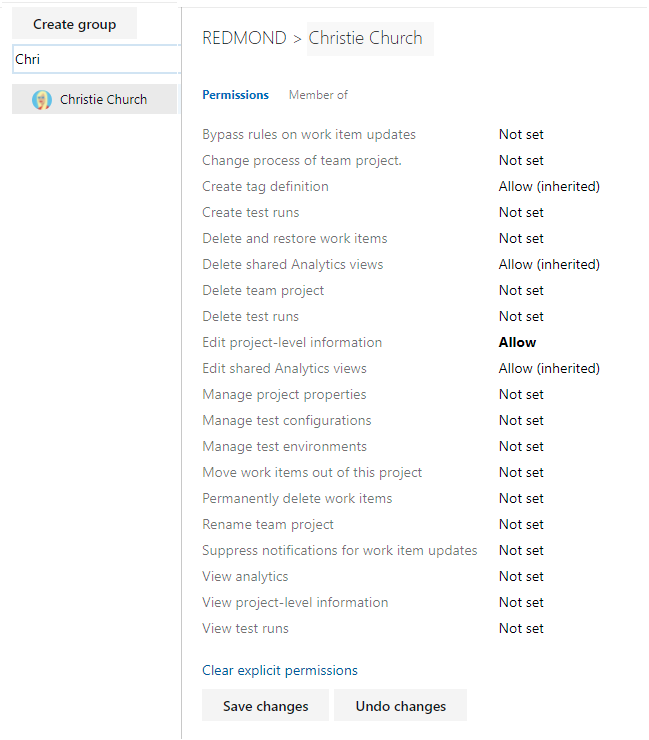
Selecione Salvar alterações.
Implantações locais
Para implantações locais, consulte os seguintes artigos:
Se sua implantação local estiver integrada aos Relatórios do SQL Server, gerencie a associação desses produtos separadamente de seus sites. Para obter mais informações, consulte Conceder permissões para exibir ou criar relatórios do SQL Server.
Perguntas Frequentes
P: Quando preciso adicionar alguém à função de Administrador de Coleção de Projetos?
R: Isso varia. Na maioria das organizações, os Administradores de Coleção de Projetos gerenciam as coleções criadas pelo grupo Administradores do Team Foundation. Eles não criam coleções por conta própria, mas lidam com tarefas como criar projetos de equipe, adicionar usuários a grupos e modificar configurações de coleção.
P: Quais são as permissões ideais para administrar uma coleção de projetos em todos os seus componentes e dependências?
R: Os administradores de coleção de projetos precisam das seguintes permissões:
- Team Foundation Server: membros do grupo Administradores de Coleção de Projetos ou têm as permissões de nível de coleção necessárias definidas como Permitir.
- Produtos do SharePoint: membros do grupo Administradores do Conjunto de Sites se o conjunto incluir um recurso do conjunto de sites.
- Reporting Services: membros do grupo Team Foundation Content Manager se a coleção incluir recursos de relatório.
P: Sou administrador, mas não tenho permissão para adicionar um Administrador de Coleção de Projetos. Do que eu preciso?
R: Você precisa das seguintes permissões:
- Administrador de Coleção de Projetos ou Exibir Informações no Nível do Servidor e Editar Informações no Nível do Servidor definido como Permitir.
- Para Produtos do SharePoint, associação aos grupos Administradores de Conjunto de Sites ou Administradores de Farm .
- Para o Reporting Services, associação aos grupos Gerenciadores de Conteúdo ou Gerentes de Conteúdo do Team Foundation.
Importante
Para criar coleções de projetos e executar outras tarefas administrativas, os usuários precisam de permissões administrativas. Além disso, a conta de serviço do Agente de Trabalho em Segundo Plano do Team Foundation deve ter permissões específicas. Para obter mais informações, consulte Contas de serviço e dependências no Team Foundation Server e Agente de trabalho em segundo plano do Team Foundation.